
எந்தவொரு உலாவியிலும் இணையத்தில் பணிபுரியும், வலைப்பக்கங்களின் முழு உள்ளடக்கங்களும் சரியாகக் காட்டப்படும் என்று பயனர் எதிர்பார்க்கிறார். துரதிர்ஷ்டவசமாக, இயல்புநிலையாக, சிறப்பு செருகுநிரல்கள் இல்லாமல் உலாவியால் எல்லா உள்ளடக்கத்தையும் சாதாரணமாகக் காட்ட முடியாது. குறிப்பாக, அடோப் ஃப்ளாஷ் பிளேயர் சொருகி எவ்வாறு செயல்படுத்தப்படுகிறது என்பது பற்றி இன்று பேசுவோம்.
அடோப் ஃப்ளாஷ் பிளேயர் என்பது நன்கு அறியப்பட்ட சொருகி, இது உலாவி ஃபிளாஷ் உள்ளடக்கத்தைக் காண்பிக்க வேண்டும். உலாவியில் சொருகி முடக்கப்பட்டிருந்தால், அதன்படி, இணைய உலாவி ஃபிளாஷ் உள்ளடக்கத்தைக் காட்ட முடியாது.
அடோப் ஃப்ளாஷ் பிளேயரை எவ்வாறு இயக்குவது?
முதலில், உங்கள் கணினிக்கு அடோப் ஃப்ளாஷ் பிளேயர் சொருகி நிறுவப்பட வேண்டும். இது எங்கள் கடந்த கட்டுரைகளில் ஒன்றில் இன்னும் விரிவாக விவரிக்கப்பட்டது.
Google Chrome இல் ஃப்ளாஷ் பிளேயரை எவ்வாறு இயக்குவது?
தொடங்க, சொருகி மேலாண்மை பக்கத்திற்கு செல்ல வேண்டும். இதைச் செய்ய, பின்வரும் இணைப்பை உங்கள் இணைய உலாவியின் முகவரிப் பட்டியில் ஒட்டவும், அதற்குச் செல்ல Enter விசையைக் கிளிக் செய்யவும்:
chrome: // செருகுநிரல்கள்
சொருகி மேலாண்மை பக்கத்தில், அடோப் ஃப்ளாஷ் பிளேயரின் பட்டியலைத் தேடுங்கள், பின்னர் நீங்கள் ஒரு பொத்தானைக் காண்கிறீர்கள் என்பதை உறுதிப்படுத்திக் கொள்ளுங்கள் முடக்கு, சொருகி தற்போது இயக்கப்பட்டிருப்பதைக் குறிக்கிறது. நீங்கள் ஒரு பொத்தானைக் கண்டால் இயக்கு, அதைக் கிளிக் செய்து, சொருகி செயல்படுத்தப்படும்.
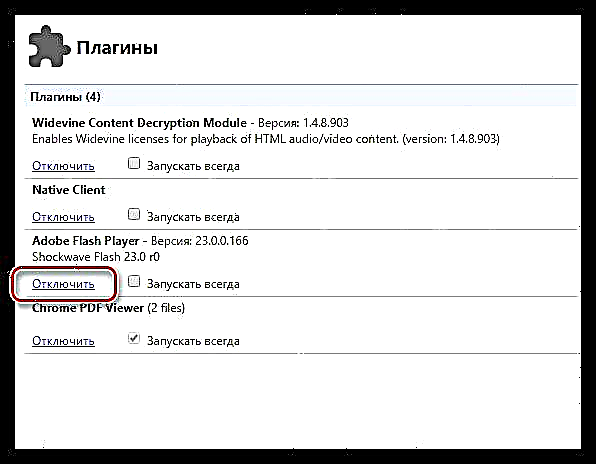
Yandex.Browser இல் ஃப்ளாஷ் பிளேயரை எவ்வாறு இயக்குவது?
நீங்கள் Yandex.Browser அல்லது Chromium இயந்திரத்தின் அடிப்படையில் உருவாக்கப்பட்ட வேறு எந்த இணைய உலாவியின் பயனராக இருந்தால், எடுத்துக்காட்டாக, அமிகோ, ராம்ப்லர் ப்ரூசர் மற்றும் பிறர், பின்னர் உங்கள் விஷயத்தில் ஃப்ளாஷ் பிளேயரை செயல்படுத்துவது Google Chrome ஐப் போலவே செயல்படுத்தப்படுகிறது.
மொஸில்லா பயர்பாக்ஸில் ஃப்ளாஷ் பிளேயரை எவ்வாறு இயக்குவது?
மொஸில்லா பயர்பாக்ஸ் வலை உலாவியில் அடோப் ஃப்ளாஷ் பிளேயரின் செயல்பாட்டை செயல்படுத்த, மேல் வலது மூலையில் உள்ள உலாவி மெனு பொத்தானைக் கிளிக் செய்து, தோன்றும் சாளரத்தில் பகுதியைத் திறக்கவும் "சேர்த்தல்".
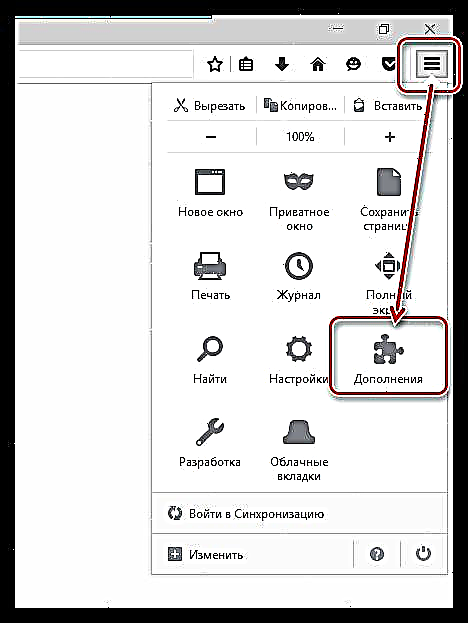
சாளரத்தின் இடது பகுதியில், தாவலுக்குச் செல்லவும் செருகுநிரல்கள் ஷாக்வேவ் ஃப்ளாஷ் சொருகி நிலை குறிக்கப்பட்டுள்ளதா என சரிபார்க்கவும் எப்போதும் இயக்கத்தில் இருக்கும்.நீங்கள் வேறு அந்தஸ்தைக் கொண்டிருந்தால், விரும்பியதை அமைத்து, பின்னர் செருகுநிரல்களுடன் வேலை செய்வதற்கான சாளரத்தை மூடு.
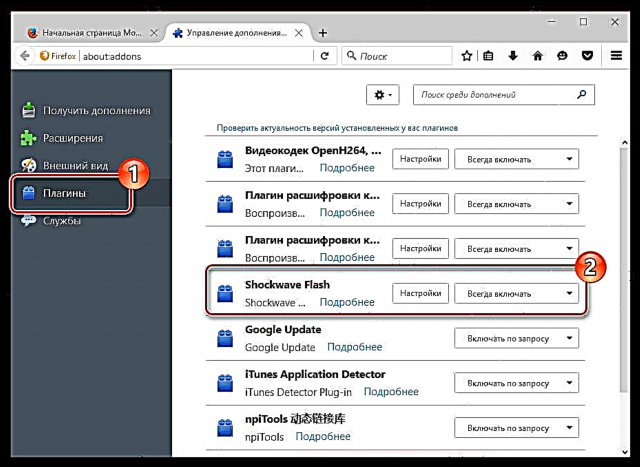
ஓபராவில் ஃப்ளாஷ் பிளேயரை எவ்வாறு இயக்குவது?
பின்வரும் இணைப்பை உங்கள் உலாவியின் முகவரிப் பட்டியில் ஒட்டவும், அதற்குச் செல்ல Enter ஐ அழுத்தவும்:
ஓபரா: // செருகுநிரல்கள்
திரை சொருகி மேலாண்மை பக்கத்தைக் காண்பிக்கும். பட்டியலில் அடோப் ஃப்ளாஷ் பிளேயர் சொருகி கண்டுபிடித்து, அதற்கு அடுத்ததாக பொத்தான் தோன்றும் என்பதை உறுதிப்படுத்தவும் முடக்கு, இது சொருகி செயலில் இருப்பதைக் குறிக்கிறது. நீங்கள் ஒரு பொத்தானைக் கண்டால் இயக்கு, ஒரு முறை அதைக் கிளிக் செய்க, அதன் பிறகு ஃப்ளாஷ் பிளேயர் வேலை செய்யும்.
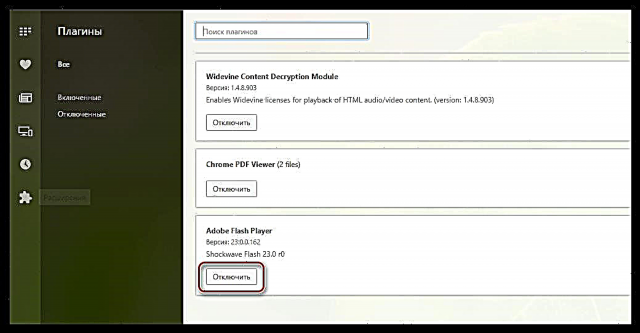
இந்த சிறு கட்டுரையில், உலாவியில் ஃப்ளாஷ் பிளேயர் சொருகி எவ்வாறு இயக்குவது என்பதை நீங்கள் கற்றுக்கொண்டீர்கள். ஃப்ளாஷ் பிளேயரை செயல்படுத்துவது குறித்து ஏதேனும் கேள்விகள் இருந்தால், அவர்களிடம் கருத்துகளில் கேளுங்கள்.











